Napraw: Nieprzypięte aplikacje ciągle się pojawiają w systemie Windows 11

Jeśli nieprzypięte aplikacje i programy ciągle pojawiają się na pasku zadań, możesz edytować plik Layout XML i usunąć niestandardowe linie.
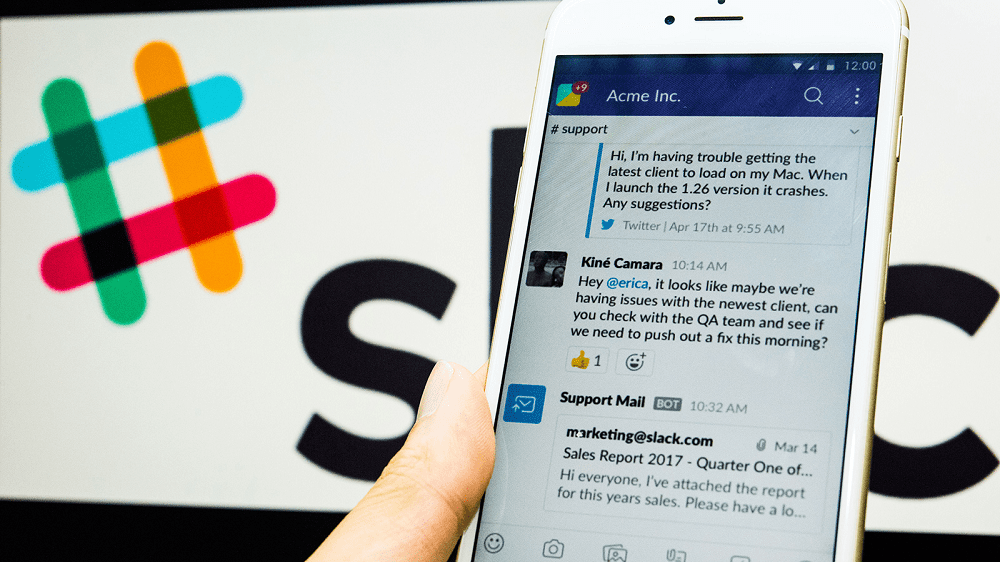
Jednym z kluczowych punktów sprzedaży Slacka, szczególnie dla firm, jest to, że wszystkie wiadomości, które kiedykolwiek zostały wysłane, można przeszukiwać. Ta możliwość wyszukiwania oznacza, że można znaleźć pomocne posty, komentarze i informacje, nawet jeśli zostały napisane kilka miesięcy lub lat wcześniej. Może to być pomocne, gdy próbujesz znaleźć instrukcje użytkowania w starym narzędziu programowym lub próbujesz znaleźć dowody potwierdzające lub odrzucające czyjeś roszczenie.
Domyślnie przeglądarki zawierają funkcję wyszukiwania tekstu na stronie po naciśnięciu skrótu klawiaturowego Ctrl + F. Skrót Ctrl + F domyślnie działa w ten sam sposób w Slacku, jednak twórcy Slacka zdają sobie sprawę, że jego wyszukiwanie jest bardziej wydajne i przydatne niż domyślna funkcja wyszukiwania w przeglądarce. Aby pomóc Ci korzystać z najlepszej dostępnej funkcji wyszukiwania, możesz skonfigurować Slack, aby otwierał wyszukiwanie Slack po naciśnięciu Ctrl + F.
Aby zmienić zachowanie skrótu Ctrl + F, aby otworzyć funkcję wyszukiwania Slacka zamiast domyślnej funkcji wyszukiwania przeglądarki, musisz przejść do swoich preferencji. Aby to zrobić, kliknij swoje zdjęcie profilowe w prawym górnym rogu, a następnie kliknij „Preferencje”.
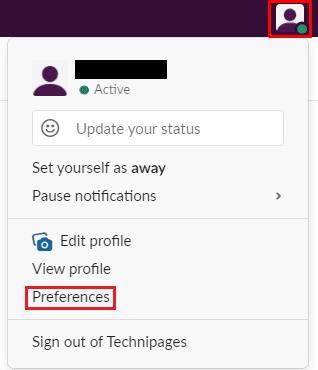
Kliknij swoje zdjęcie profilowe w prawym górnym rogu, a następnie kliknij „Preferencje”.
W preferencjach przejdź do zakładki „Zaawansowane”. W sekcji „Opcje wyszukiwania” zaznacz pole wyboru „Ctrl + F uruchamia wyszukiwanie w Slacku”.
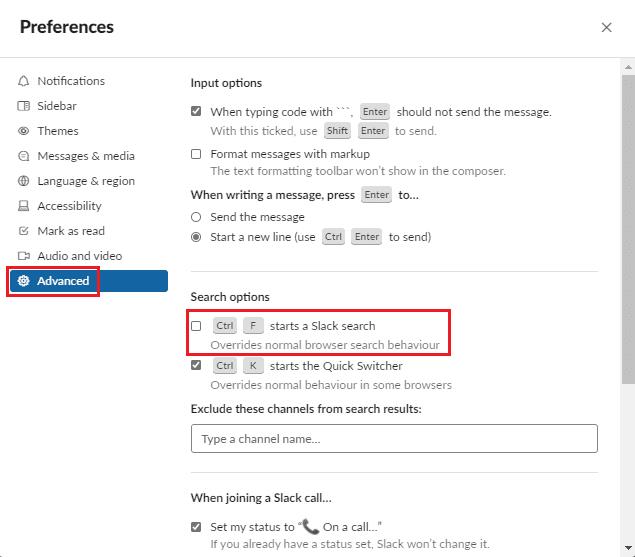
Zaznacz pole wyboru „Ctrl + F uruchamia wyszukiwanie w Slack” w sekcji „Opcje wyszukiwania” na karcie „Zaawansowane”.
Funkcjonalność wyszukiwania Slacka to potężne narzędzie, które pozwala szybko i łatwo zlokalizować wiadomości, bez względu na to, jak dawno zostały wysłane. Wykonując kroki opisane w tym przewodniku, możesz skonfigurować skrót Ctrl + F, aby domyślnie otwierał wyszukiwanie Slack zamiast wbudowanej funkcji wyszukiwania przeglądarki, która może przeszukiwać tylko tekst aktualnie załadowany na stronie.
Jeśli nieprzypięte aplikacje i programy ciągle pojawiają się na pasku zadań, możesz edytować plik Layout XML i usunąć niestandardowe linie.
Usuń zapisane informacje z funkcji Autofill w Firefoxie, postępując zgodnie z tymi szybkim i prostymi krokami dla urządzeń z systemem Windows i Android.
W tym samouczku pokażemy, jak wykonać miękki lub twardy reset na urządzeniu Apple iPod Shuffle.
Na Google Play jest wiele świetnych aplikacji, w które warto się zaangażować subskrypcyjnie. Po pewnym czasie lista subskrypcji rośnie i trzeba nimi zarządzać.
Szukając odpowiedniej karty do płatności, można się mocno zdenerwować. W ostatnich latach różne firmy opracowały i wprowadziły rozwiązania płatności zbliżeniowych.
Usunięcie historii pobierania na urządzeniu z Androidem pomoże zwiększyć przestrzeń dyskową i poprawić porządek. Oto kroki, które należy podjąć.
Ten przewodnik pokaże Ci, jak usunąć zdjęcia i filmy z Facebooka za pomocą komputera, urządzenia z systemem Android lub iOS.
Spędziliśmy trochę czasu z Galaxy Tab S9 Ultra, który idealnie nadaje się do połączenia z komputerem z systemem Windows lub Galaxy S23.
Wycisz wiadomości tekstowe w grupie w Androidzie 11, aby kontrolować powiadomienia dla aplikacji Wiadomości, WhatsApp i Telegram.
Wyczyść historię URL paska adresu w Firefox i zachowaj sesje prywatne, postępując zgodnie z tymi szybkim i łatwymi krokami.







